
Jak v tabulce a textovém dokumentu slovo psaní slov a písmena vertikálně?
Článek bude říct, jak psát vertikálně v "Slovo".
Při práci s dokumenty " Slovo.»To může být nutné tisknout text vertikálně. Kromě toho tisková slova vertikálně někdy potřebná v celém dokumentu a někdy pouze v samostatné části.
Snadno se tiskne snadno a jednoduše, můžeme využít několika způsoby, s nimiž se dostaneme nižší. V této recenzi budeme diskutovat o tom, jak v tabulce nebo textovém dokumentu " Word 2007./2010/2013/2016»Napište slova a písmena svisle.
Jak tisknout vertikálně v programu "Slovo"?
Metoda 1: Používáme stůl
- Otevřete dokument " Slovo."Jdeme do sekce" Vložit", Klikněte na" Stůl»
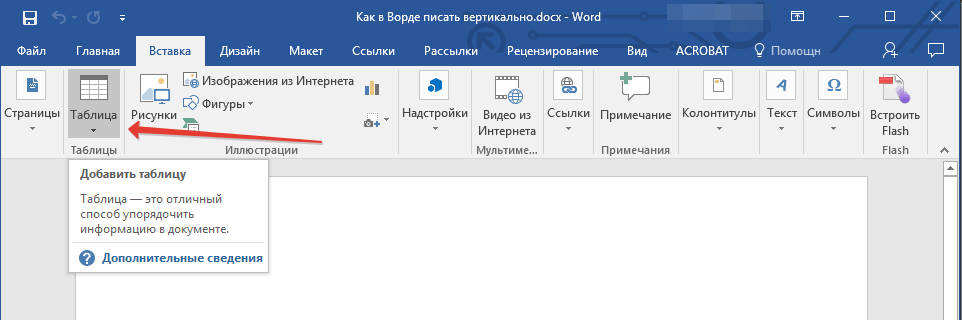
Vytiskujeme vertikálně text v "Word" pomocí nástroje tabulky
- Nabídka se otevře, ve které musíme vybrat pouze jednu první buňku.
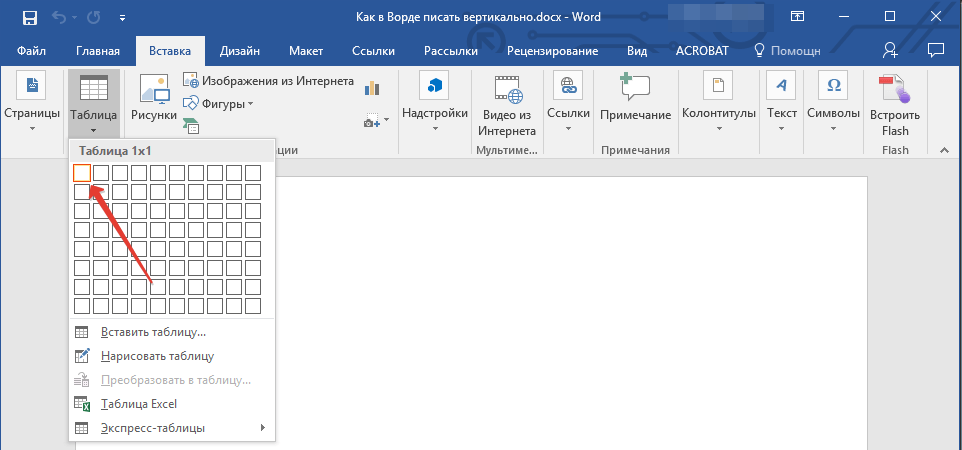
Vytiskujeme vertikálně text v "Word" pomocí nástroje tabulky
- Dále natahujeme tuto buňku (klikněte na dolní vpravo úhel, podržte tlačítko myši a přesuňte ji, dokud se velikost buňky nestane velikost, kterou potřebujete).

Vytiskujeme vertikálně text v "Word" pomocí nástroje tabulky
- Nyní zadejte potřebný text do buňky.

Vytiskujeme vertikálně text v "Word" pomocí nástroje tabulky
- Pak klepněte pravým tlačítkem myši na buňku buněk a jděte do " Směr textu»
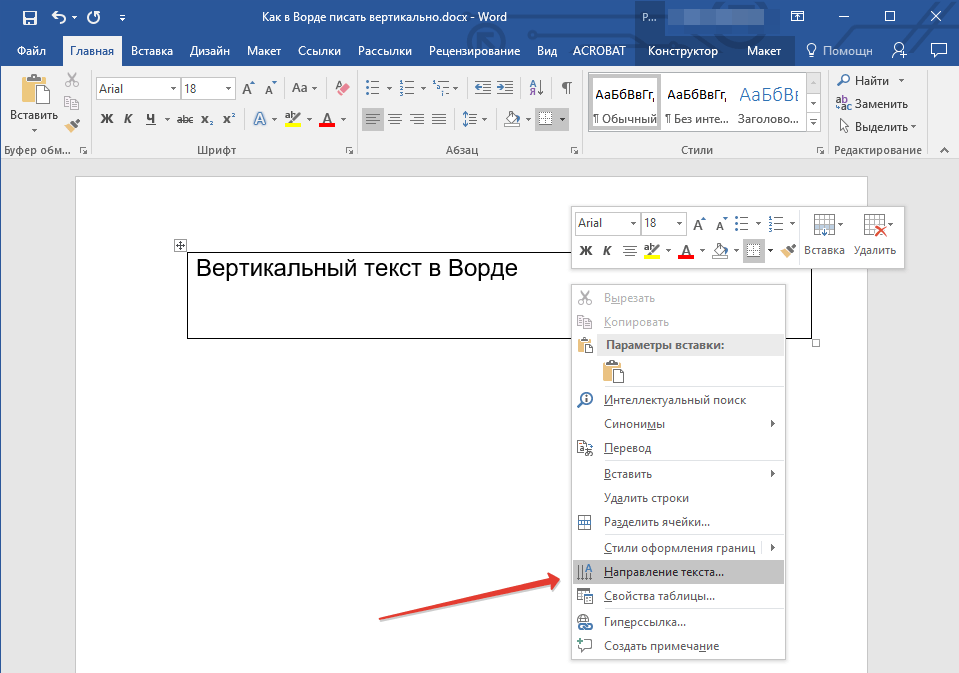
Vytiskujeme vertikálně text v "Word" pomocí nástroje tabulky
- Otevře se okno, kde si můžete vybrat směr vertikálního textu - vyberte možnost a klikněte na tlačítko " OK».
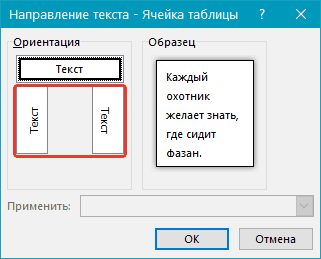
Vytiskujeme vertikálně text v "Word" pomocí nástroje tabulky
- Nyní se náš text stal vertikální orientací, ale samotná buňka ještě nebyla zlepšena.
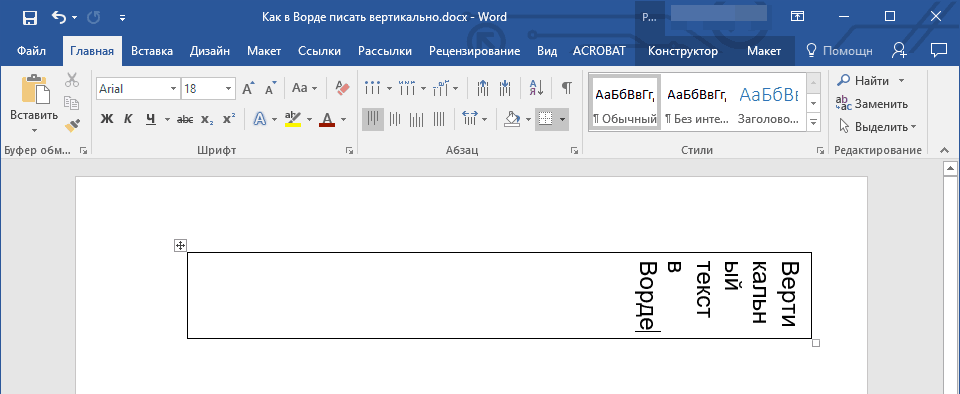
Vytiskujeme vertikálně text v "Word" pomocí nástroje tabulky
- Stále buňka svisle tak, že text chodí sloupec
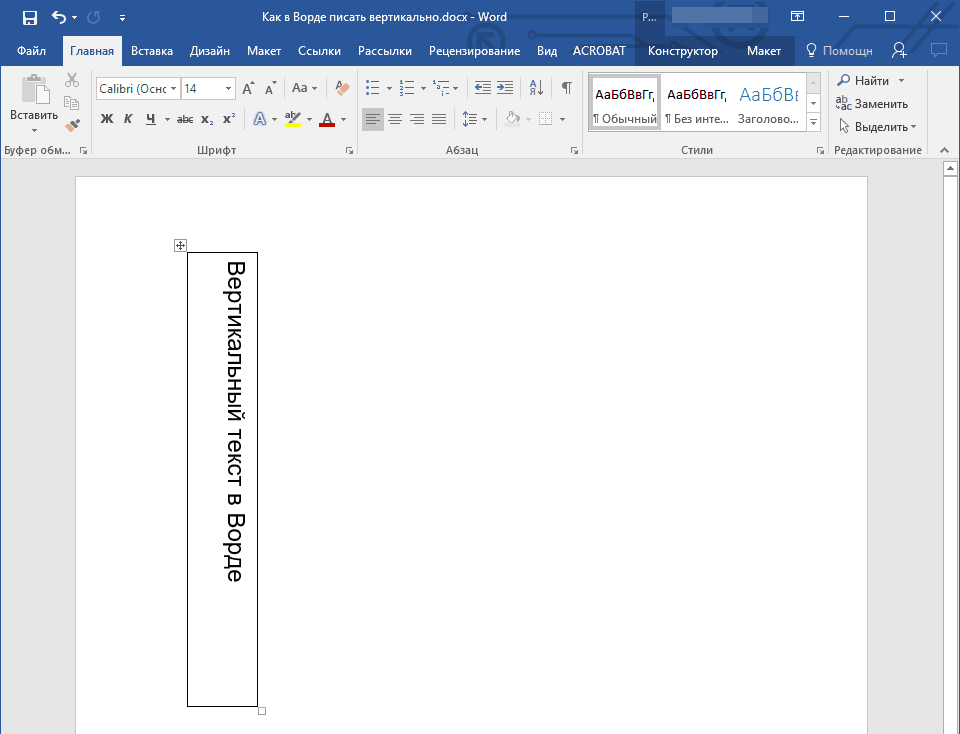
Vytiskujeme vertikálně text v "Word" pomocí nástroje tabulky
- Pokud chcete ponechat pouze text bez buňky, klepněte na tuto buňku Klepněte pravým tlačítkem myši, přejděte na " Ohraničení».
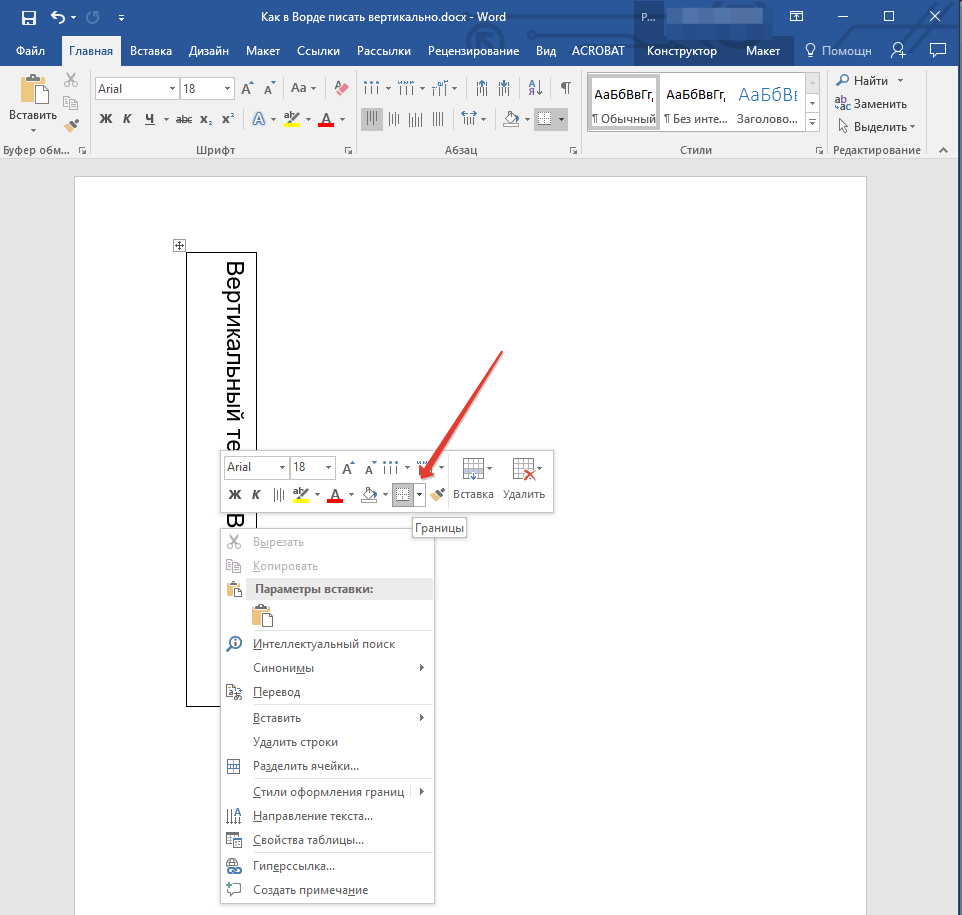
Vytiskujeme vertikálně text v "Word" pomocí nástroje tabulky
- Další klikněte na " Žádná hranice»
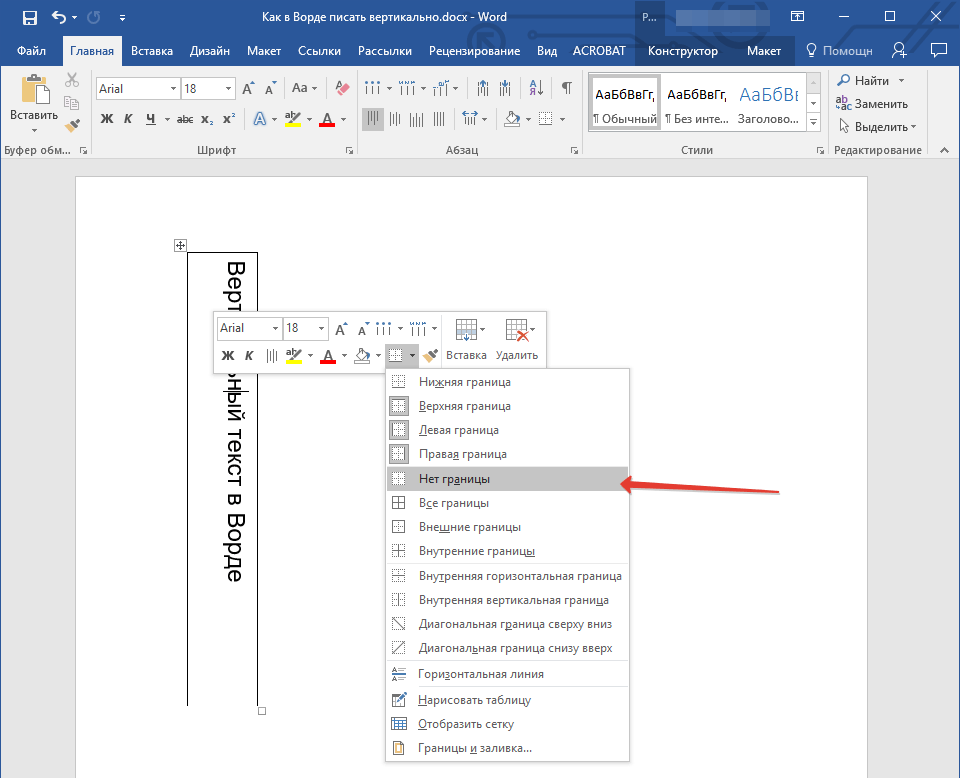
Vytiskujeme vertikálně text v "Word" pomocí nástroje tabulky
- V důsledku toho se dostaneme pouze vertikální text bez buněk od stolu.
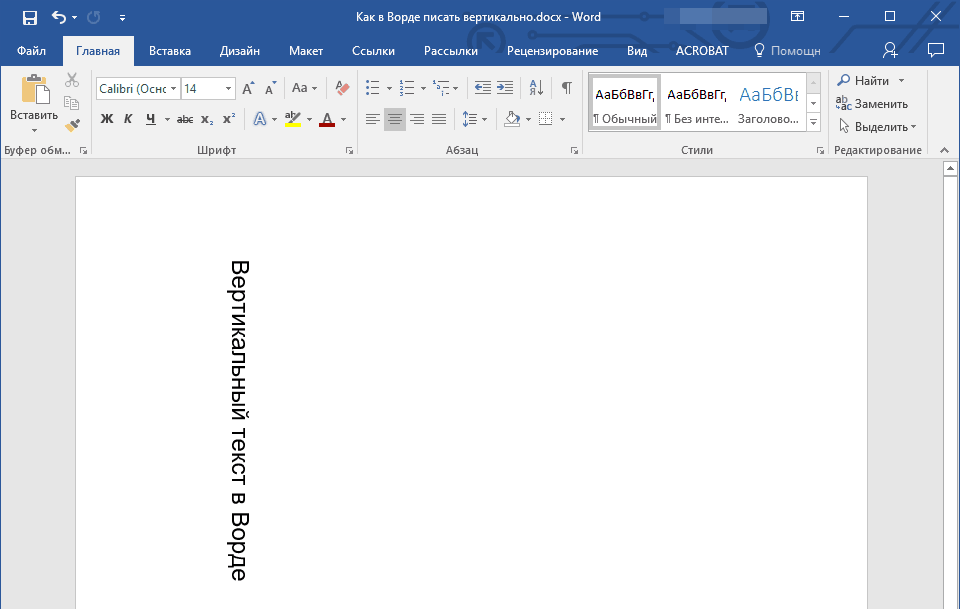
Vytiskujeme vertikálně text v "Word" pomocí nástroje tabulky
Metoda 2: Používáme textové pole
- Půváme se " Vložit—Text"A klikněte na" Textové pole»
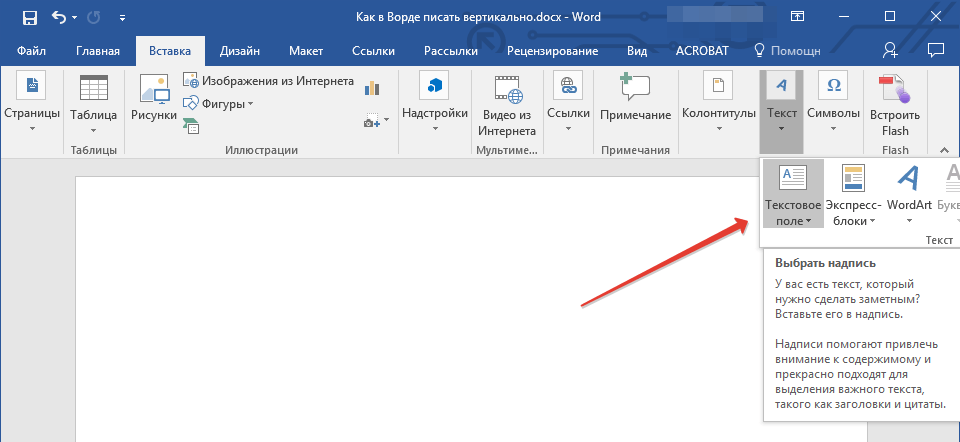
Vytiskujeme vertikálně text v "Word" s nástrojem "Text Field"
- Menu se otevře, ve které můžete vybrat ukázkové textové pole.
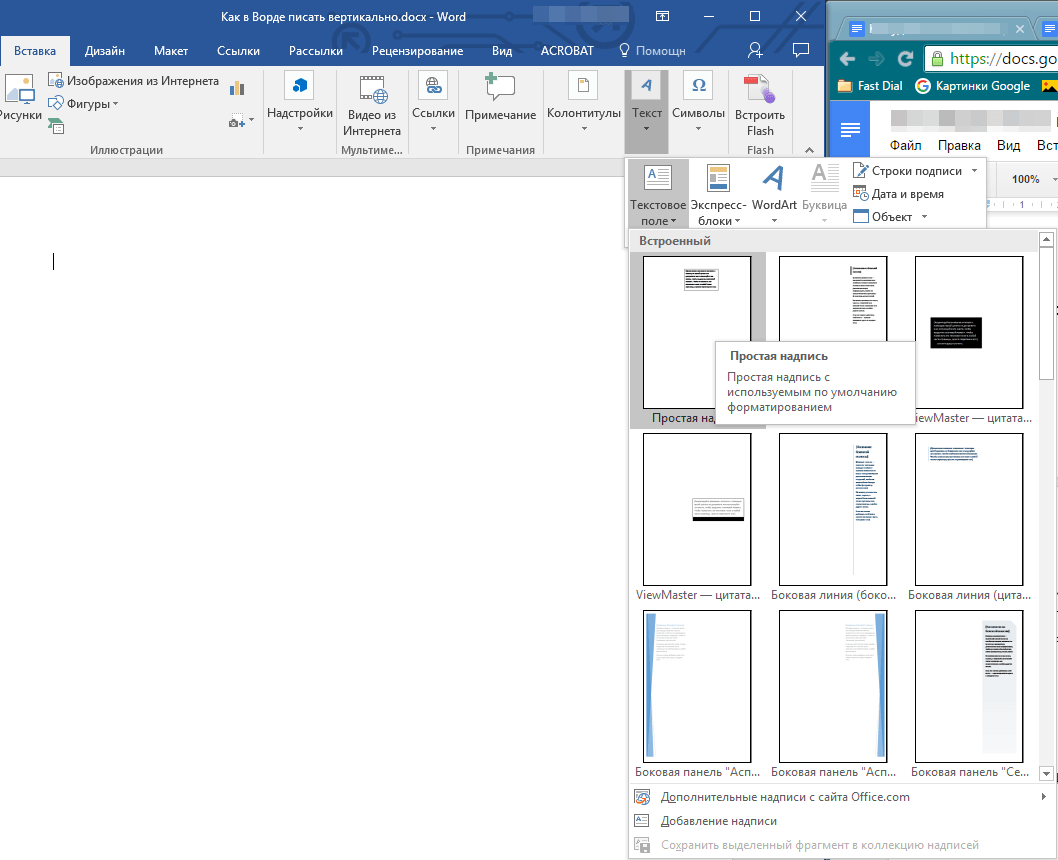
Vytiskujeme vertikálně text v "Word" s nástrojem "Text Field"
- Výběr textového pole se uvidíme v okně editoru. Zde je třeba odstranit pouze text, který je standardně zobrazen ve výchozím nastavení v textovém poli.
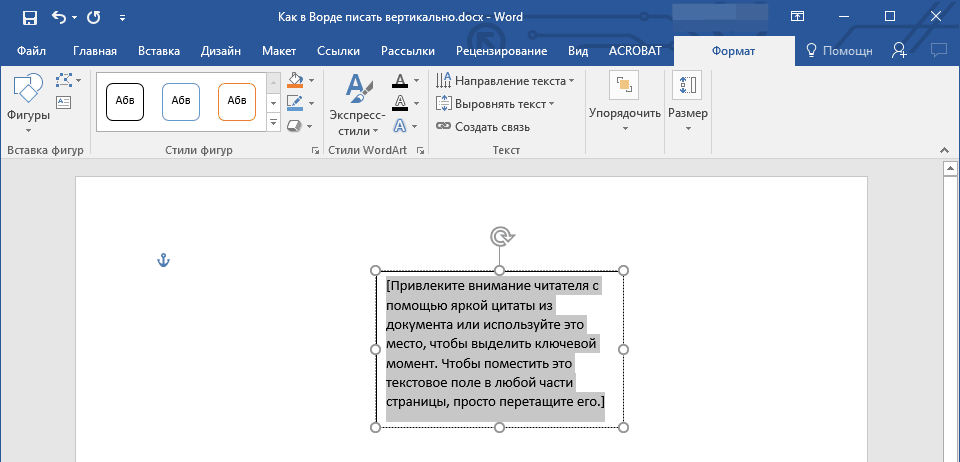
Vytiskujeme vertikálně text v "Word" s nástrojem "Text Field"
- Dále zadejte text, který chcete zobrazit ve svislé poloze (rozměry textového pole mohou být změněny tažením jednoho z kruhů podél jeho hranic).
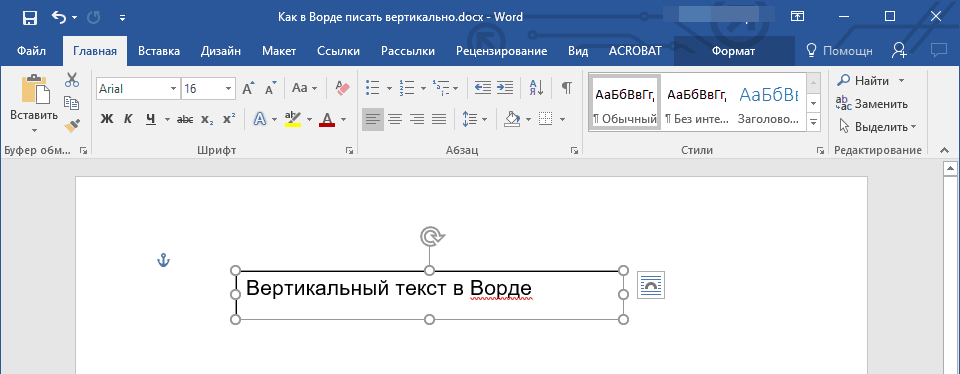
Vytiskujeme vertikálně text v "Word" s nástrojem "Text Field"
- Stiskněte dvakrát na textovém poli, po kterém se na panelu nástrojů zobrazí další toolkit. Jít do " Formát—Směr textu"A vyberte jednu z navrhovaných možností pro naklonění textu.
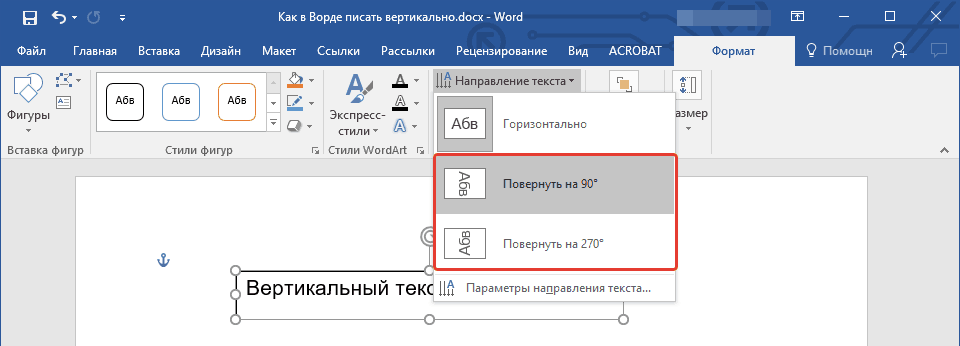
Vytiskujeme vertikálně text v "Word" s nástrojem "Text Field"
- Získejte výsledek (v případě potřeby protáhnout textové pole tak, aby vertikální text přejde do jednoho sloupce).
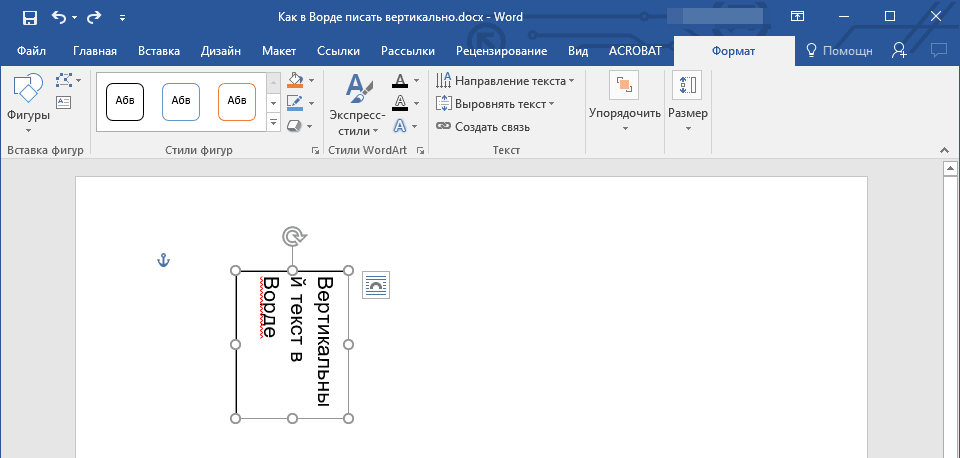
Vytiskujeme vertikálně text v "Word" s nástrojem "Text Field"
- Dále můžeme textové pole odstranit, zanechat pouze text. Jít do " Formát—Obvodová hodnota».
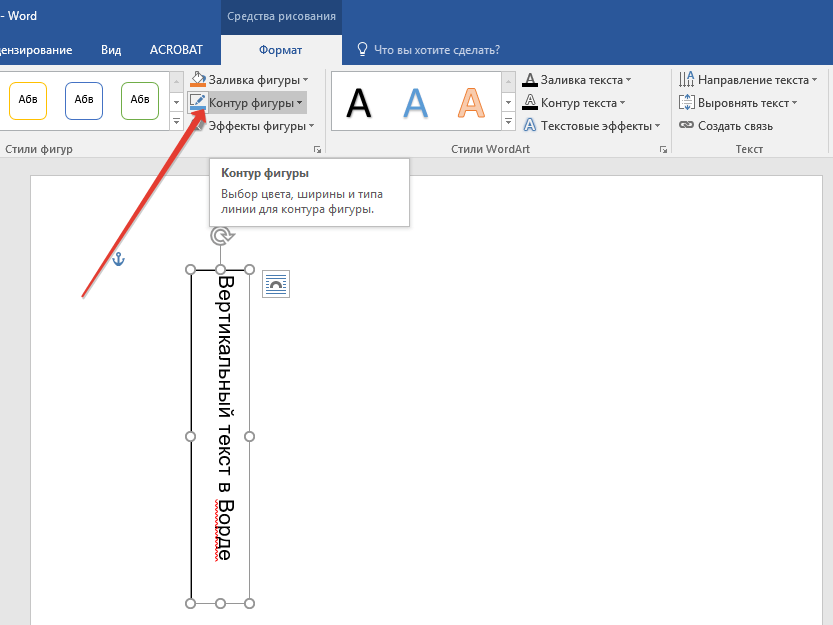
Vytiskujeme vertikálně text v "Word" s nástrojem "Text Field"
- A vyberte možnost " Žádný obrys»
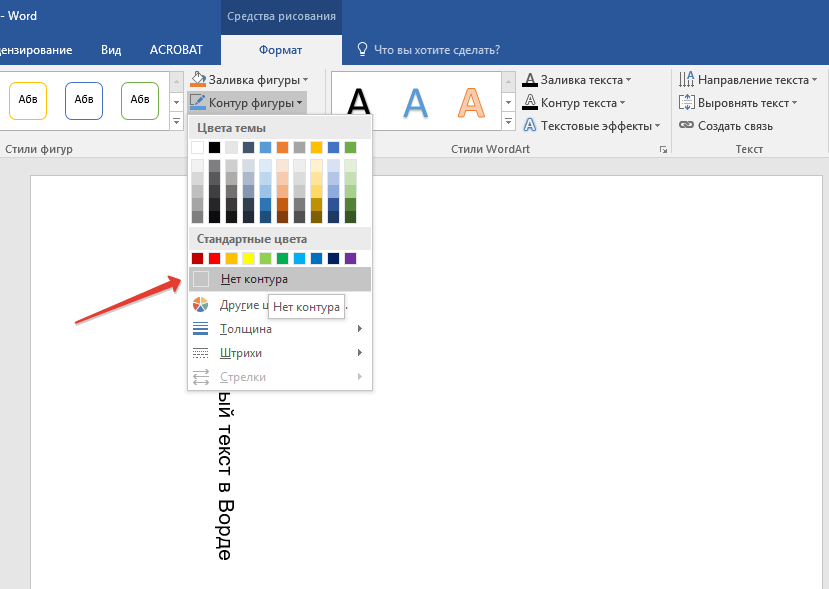
Vytiskujeme vertikálně text v "Word" s nástrojem "Text Field"
Metoda 3: Vytiskněte text ve sloupci
V programu " Slovo.»Existuje další možnost tisknout v dokumentu Word a písmena vertikálně. Pokud nám předchozí cesty nabídly, abychom otočili vertikálně horizontální text, nyní můžeme doslova tisknout nabídku ve sloupci. V tomto případě budou písmena zobrazena v normální formulář UNSEUPLE (který jsme dosažili v minulých časech) a text se zobrazí na svislé čáry:
- Spustit dokument " Slovo."A vstoupit do něj v jednom písmenu a po každém přechodu do nového řetězce.
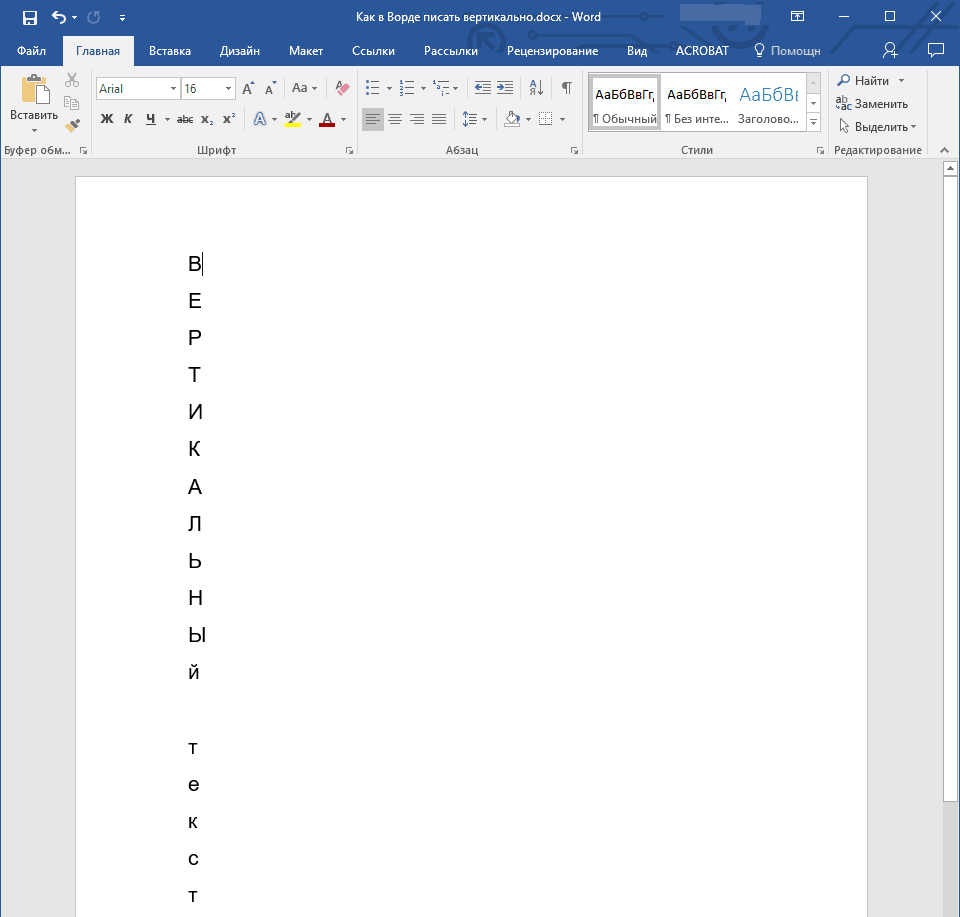
Vytiskujeme vertikálně text v "Word" pomocí přenosu řetězce
- Pokud ve vašem případě jsou všechny písmena napsána velkými písmeny a musíte opustit název jediné, pak přidělte všechna další písmena po něm.
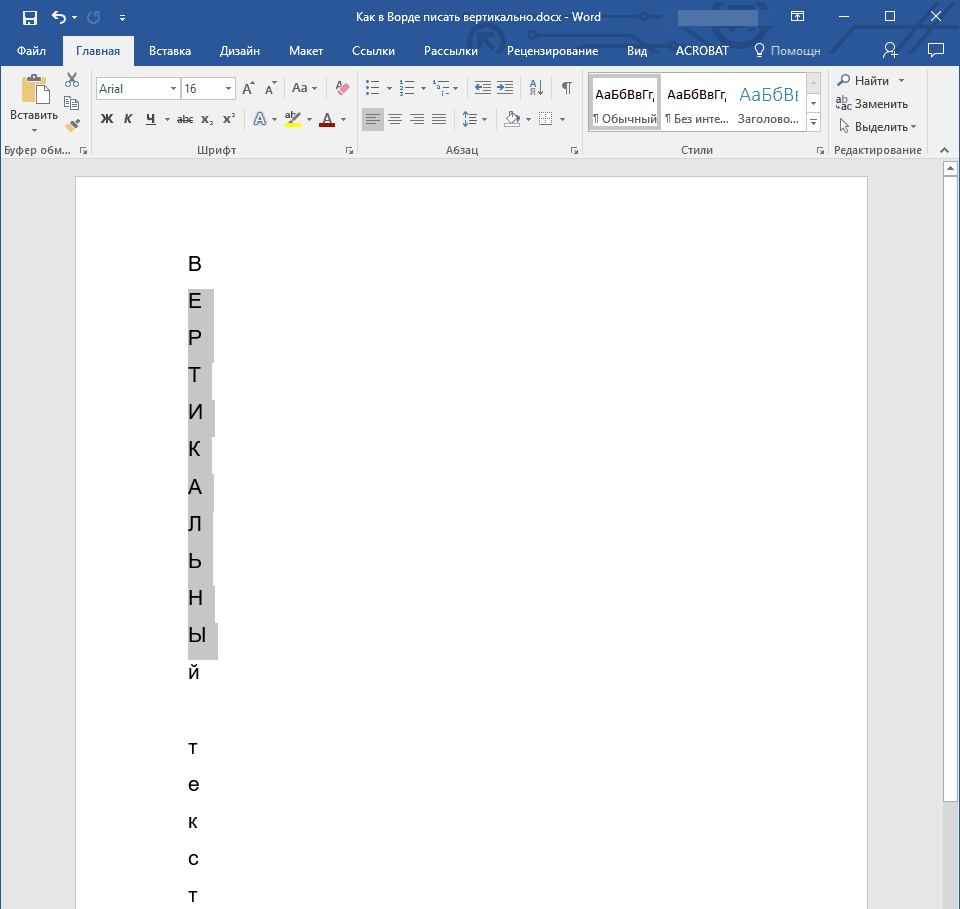
Vytiskujeme vertikálně text v "Word" pomocí přenosu řetězce
- Klikněte současně na " Posun."A" F3.»
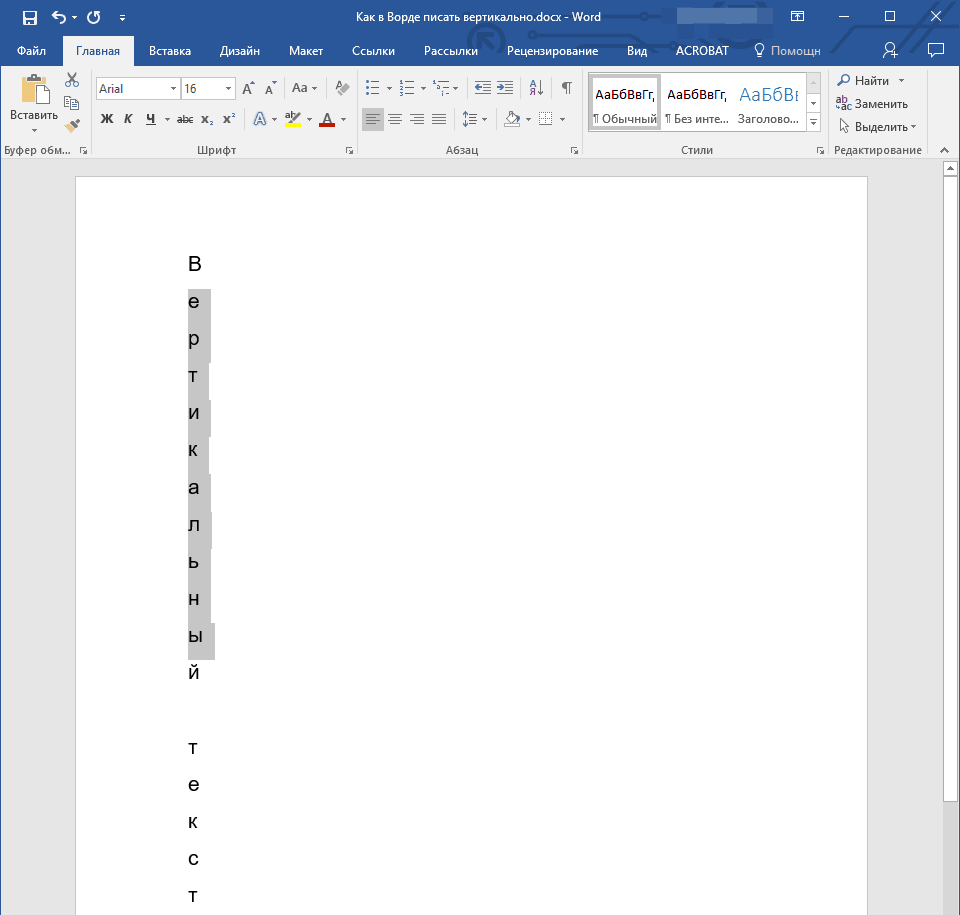
Vytiskujeme vertikálně text v "Word" pomocí přenosu řetězce
- Chcete-li změnit interval mezi písmeny, zvýrazněte text, přejděte na " hlavní", Stiskněte tlačítko zadané v snímku obrazovky.
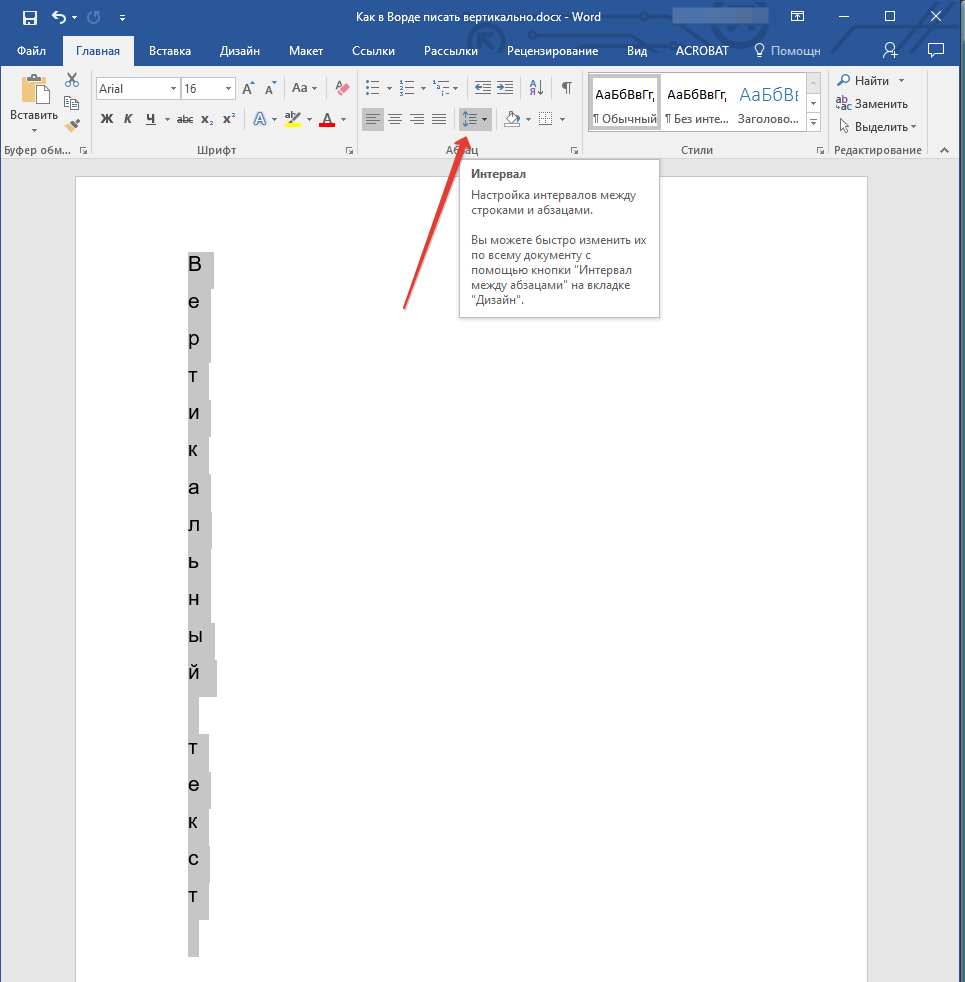
Vytiskujeme vertikálně text v "Word" pomocí přenosu řetězce
- V nabídce, která se otevře, přejděte na položku uvedenou na obrazovce Screenshot
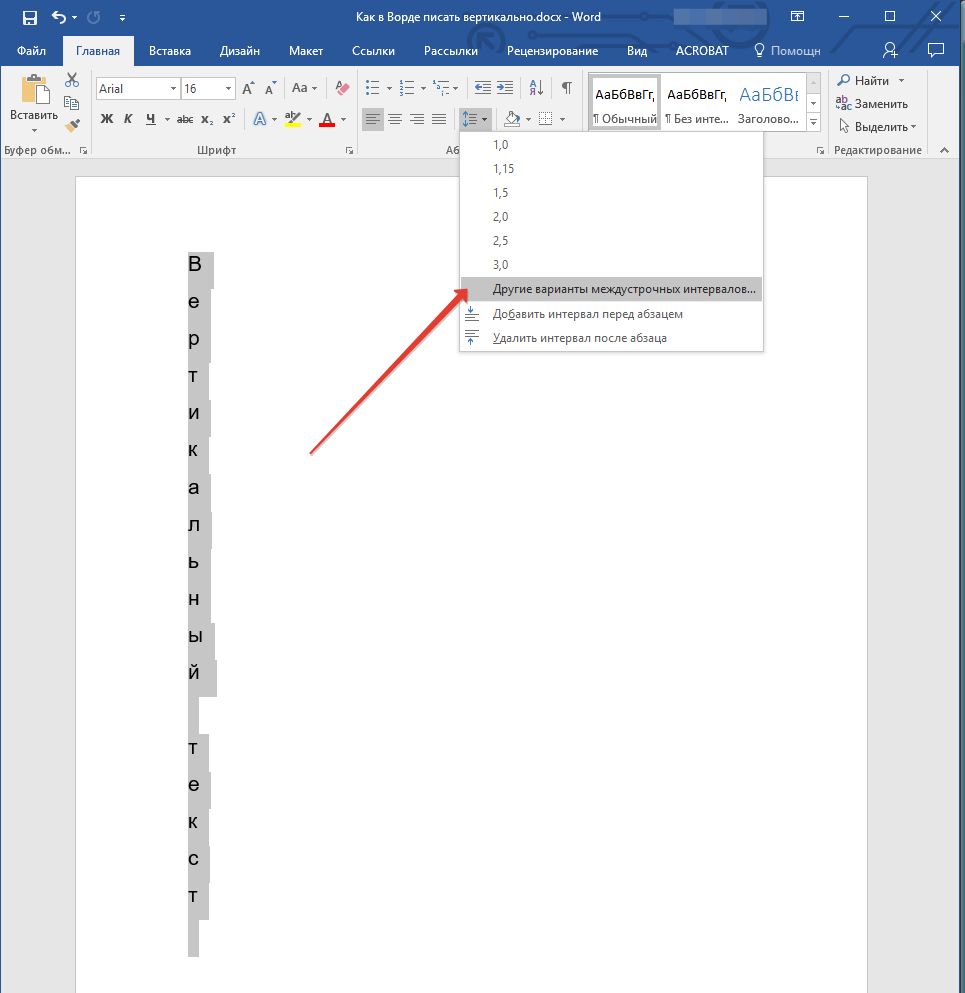
Vytiskujeme vertikálně text v "Word" pomocí přenosu řetězce
- Dále v okně, které se otevře, nastavte všechna nezbytná nastavení a klikněte na " OK»
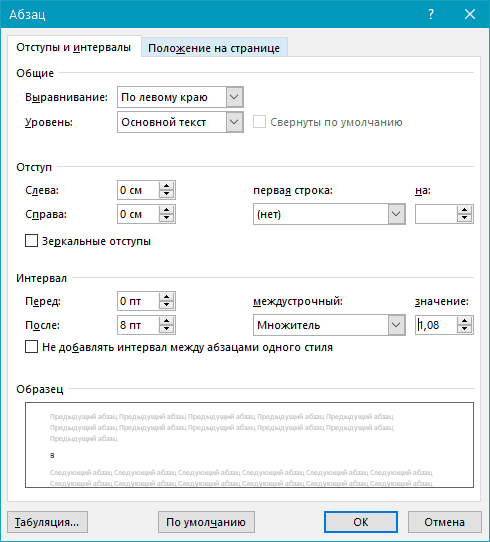
Vytiskujeme vertikálně text v "Word" pomocí přenosu řetězce
- V důsledku toho získáte potřebný výsledek
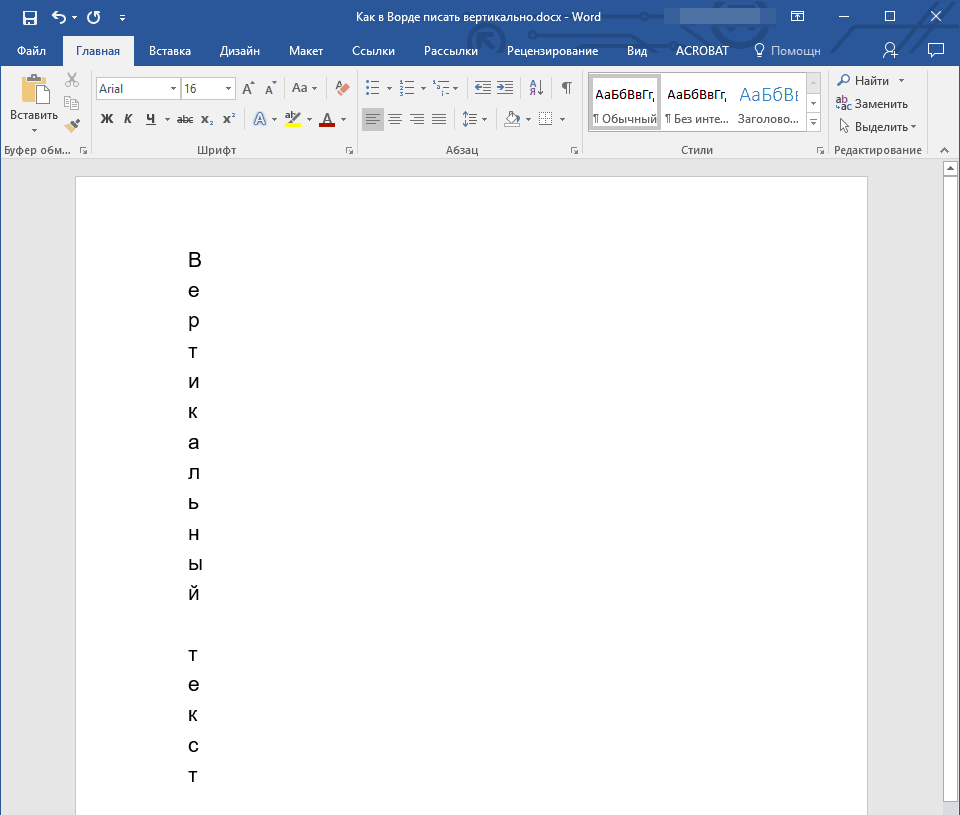
Vytiskujeme vertikálně text v "Word" pomocí přenosu řetězce
